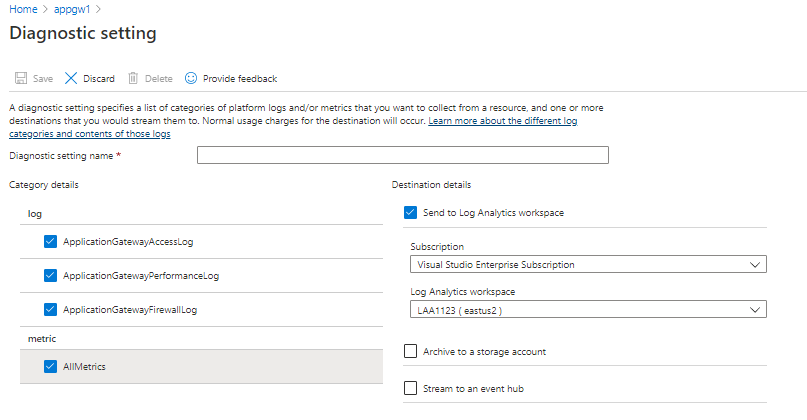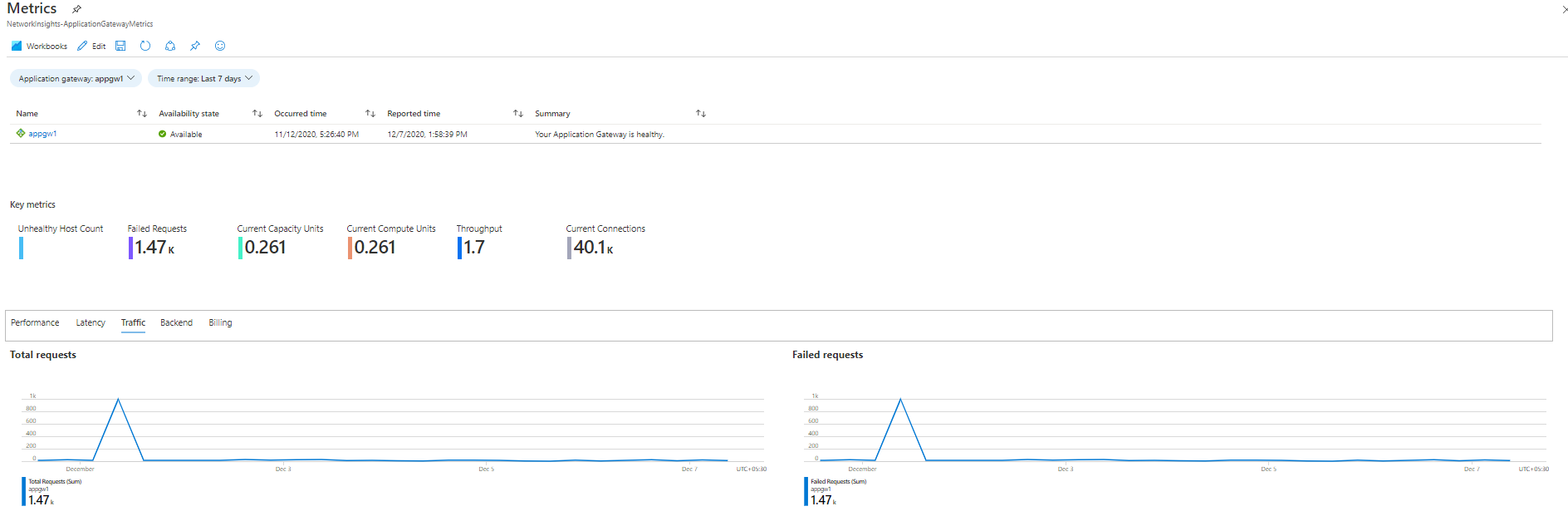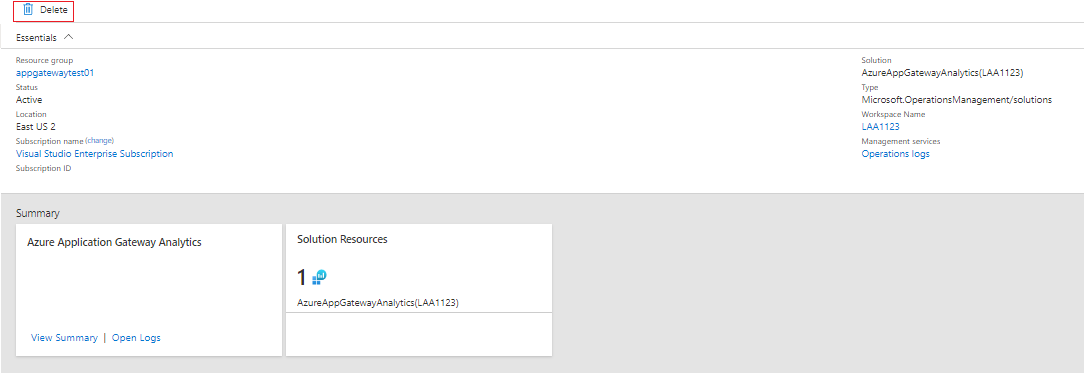Soluções de monitorização de rede do Azure no Azure Monitor
Nota
Recomendamos que utilize o módulo do Azure Az PowerShell para interagir com o Azure. Veja Instalar o Azure PowerShell para começar. Para saber como migrar para o módulo do Az PowerShell, veja Migrar o Azure PowerShell do AzureRM para o Az.
O Azure Monitor oferece as seguintes soluções para monitorizar as suas redes:
- Monitor de Desempenho de Rede para:
- Monitorize o estado de funcionamento da sua rede.
- Gateway de Aplicação do Azure análise a rever:
- Gateway de Aplicação registos.
- Gateway de Aplicação métricas.
- Soluções para monitorizar e auditar a atividade de rede na sua rede na cloud:
Monitor de Desempenho da Rede
A solução de gestão do Monitor de Desempenho de Rede é uma solução de monitorização de rede que monitoriza o estado de funcionamento, a disponibilidade e a acessibilidade das redes. É utilizado para monitorizar a conectividade entre:
- Cloud pública e no local.
- Datacenters e localizações de utilizador, como sucursais.
- Sub-redes que alojam várias camadas de uma aplicação de várias camadas.
Para obter mais informações, veja Monitor de Desempenho de Rede.
análise de Gateway de Aplicação
- Ative os diagnósticos para direcionar os diagnósticos para uma área de trabalho do Log Analytics no Azure Monitor.
- Utilize o modelo de livro para Gateway de Aplicação para consumir o resumo detalhado do recurso.
Se os registos de diagnóstico não estiverem ativados para Gateway de Aplicação, apenas os dados de métricas predefinidos serão preenchidos no livro.
Rever os detalhes da recolha de dados de rede do Azure
A análise de Gateway de Aplicação e as soluções de gestão de análise do grupo de segurança de rede recolhem registos de diagnóstico diretamente de Gateway de Aplicação e grupos de segurança de rede. Não é necessário escrever os registos no Armazenamento de Blobs do Azure e não é necessário nenhum agente para a recolha de dados.
A tabela seguinte mostra métodos de recolha de dados e outros detalhes sobre como os dados são recolhidos para análise de Gateway de Aplicação e a análise de grupos de segurança de rede.
| Plataforma | Agente direto | Agente do Systems Center Operations Manager | Azure | É necessário o Operations Manager? | Dados do agente do Operations Manager enviados através do grupo de gestão | Frequência da recolha |
|---|---|---|---|---|---|---|
| Azure | • | Quando registado |
Ativar Gateway de Aplicação diagnósticos no portal
Na portal do Azure, aceda ao recurso Gateway de Aplicação para monitorizar.
Selecione Definições de diagnóstico para abrir a página seguinte.
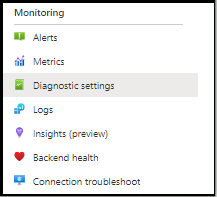
Selecione a caixa de verificação Enviar para a área de trabalho do Log Analytics .
Selecione uma área de trabalho do Log Analytics existente ou crie uma área de trabalho.
Selecione a caixa de verificação em registo para cada um dos tipos de registo a recolher.
Selecione Guardar para ativar o registo de diagnósticos no Azure Monitor.
Ativar o diagnóstico de rede do Azure com o PowerShell
O seguinte script do PowerShell fornece um exemplo de como ativar o registo de recursos para gateways de aplicação:
$workspaceId = "/subscriptions/d2e37fee-1234-40b2-5678-0b2199de3b50/resourcegroups/oi-default-east-us/providers/microsoft.operationalinsights/workspaces/rollingbaskets"
$gateway = Get-AzApplicationGateway -Name 'ContosoGateway'
Set-AzDiagnosticSetting -ResourceId $gateway.ResourceId -WorkspaceId $workspaceId -Enabled $true
Aceder Gateway de Aplicação análise através das Informações de Rede do Azure Monitor
O Application Insights pode ser acedido através do separador Insights no recurso Gateway de Aplicação.
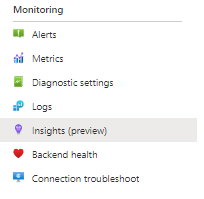
O separador Ver métricas detalhadas abre o livro pré-preenchido que resume os dados do recurso Gateway de Aplicação.
Novas capacidades com um livro de Informações de Rede do Azure Monitor
Nota
Não existem outros custos associados a um livro do Azure Monitor Network Insights. A área de trabalho do Log Analytics continuará a ser faturada por utilização.
O livro Informações de Rede permite-lhe tirar partido das funcionalidades mais recentes do Azure Monitor e do Log Analytics, incluindo:
- Consola centralizada para monitorização e resolução de problemas com dados de métricas e de registo.
- Tela flexível para suportar a criação de visualizações avançadas personalizadas.
- Capacidade de consumir e partilhar modelos de livros com uma comunidade mais vasta.
Para obter mais informações sobre as capacidades da nova solução de livro, veja Descrição geral dos livros.
Migrar da solução de análise do Gateway do Azure para livros do Azure Monitor
Nota
Recomendamos a solução do livro informações de rede do Azure Monitor para aceder à análise de métricas e registos dos seus recursos de Gateway de Aplicação.
Certifique-se de que as definições de diagnóstico estão ativadas para armazenar registos numa área de trabalho do Log Analytics. Se já estiver configurado, o livro informações de rede do Azure Monitor poderá consumir dados da mesma localização. Não são necessárias mais alterações.
Nota
Todos os dados anteriores já estão disponíveis no livro a partir do ponto em que as definições de diagnóstico foram originalmente ativadas. Não é necessária nenhuma transferência de dados.
Aceda ao livro de informações predefinido do recurso Gateway de Aplicação. Todas as informações existentes suportadas pela solução de análise de Gateway de Aplicação já estarão presentes no livro. Pode adicionar visualizações personalizadas com base em dados de métricas e de registo.
Depois de ver todas as suas informações de métricas e registos, para limpar a solução de análise do Gateway do Azure da área de trabalho, elimine a solução no painel Recursos da Solução .
Resolução de problemas
Siga os passos aqui para resolver problemas Diagnóstico do Azure.
Resolver Problemas do Diagnóstico do Azure
Se receber a seguinte mensagem de erro, o fornecedor de recursos Microsoft.Insights não está registado:
Failed to update diagnostics for 'resource'. {"code":"Forbidden","message":"Please register the subscription 'subscription id' with Microsoft.Insights."}
Para registar o fornecedor de recursos, execute os seguintes passos no portal do Azure:
- No painel de navegação à esquerda, selecione Subscrições.
- Selecione a subscrição identificada na mensagem de erro.
- Selecione Fornecedores de recursos.
- Localize o fornecedor microsoft.insights .
- Selecione a ligação Registar .
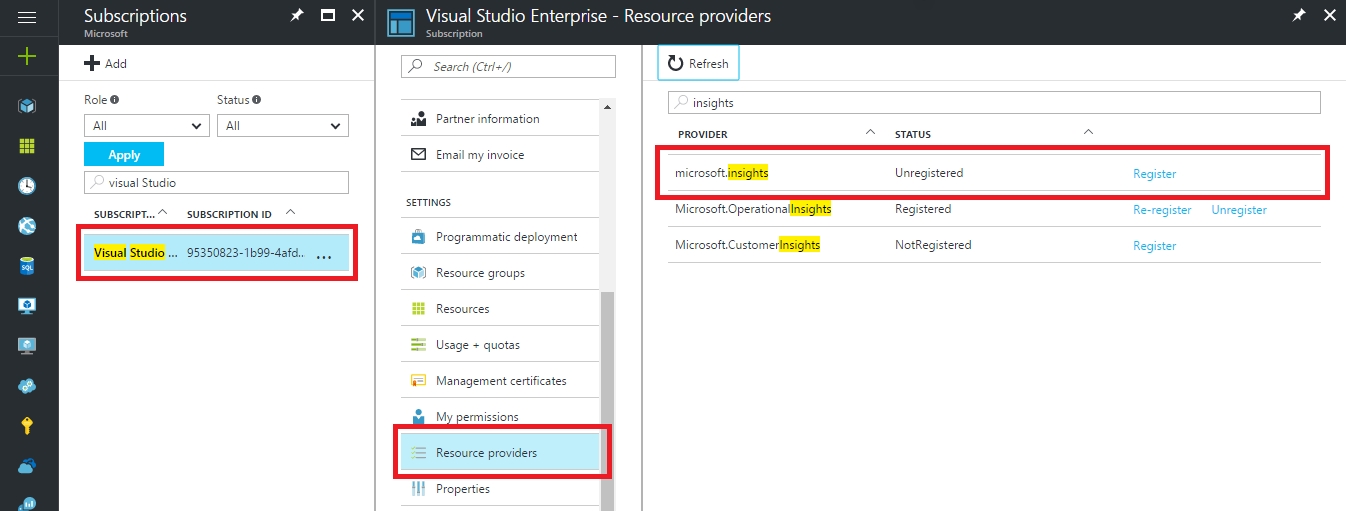
Após o registo do fornecedor de recursos Microsoft.Insights, repita a configuração dos diagnósticos.
No PowerShell, se receber a seguinte mensagem de erro, tem de atualizar a sua versão do PowerShell:
Set-AzDiagnosticSetting : A parameter cannot be found that matches parameter name 'WorkspaceId'.
Para atualizar a sua versão do Azure PowerShell, siga as instruções em Instalar Azure PowerShell.
Passos seguintes
Utilize consultas de registo no Azure Monitor para ver dados de Diagnóstico do Azure detalhados.